Hostwinds Tutorials
Suchergebnisse für:
Verwalten von Dateien für eine Website oder Server ist eine entscheidende Aufgabe eines Entwickler- oder Serveradministrators.Obwohl es mehrere Möglichkeiten gibt, Dateien auf einem Server zu verwalten, ist es sehr praktisch, diese Dateien über eine einzigartige Schnittstelle zu verwalten.Mit den meisten Bedienfeldern erhalten Sie Zugriff auf einen Dateimanager, mit dem Sie nur das tun können, und VirtualMin ist keine Ausnahme!
Dieser Artikel konzentriert sich auf das Unterrichten von Ihnen, wie Sie den VirtualMin-Dateimanager und eine grundlegende Funktionalität finden. Dieser Artikel geht davon aus, dass Sie virtualmin bereits installiert haben. Wenn Sie noch nicht getan haben, schauen Sie sich den folgenden Artikel an: So installieren Sie Virtualmin (CentOS 7).
Bevor wir beginnen, müssen Sie sich in Ihrem VirtualMin- oder Webmin-Konto anmelden.Wenn Sie nicht sicher sind, wie Sie dies tun, überprüfen Sie bitte den folgenden Artikel, der Sie mit unterstützen sollte Melden Sie sich in Webmin an.Sobald Sie angemeldet sind und bereit sind, fortzufahren, können Sie den Rest der unten beschriebenen Schritte fortsetzen.Es ist wichtig, sich daran zu erinnern, dass Benutzer, die administrative Berechtigungen haben, alle Dateien auf dem Server anzeigen, zugreifen und ändern können.Wenn der Benutzer keine administrativen Berechtigungen hat, werden sie nur ihre eigenen Dateien anzeigen oder verwalten.
- Stellen Sie sicher, dass Sie im Webmin-Abschnitt sind
- Wählen Sie die Option Andere
- Klicken Sie auf das Modul Dateimanager
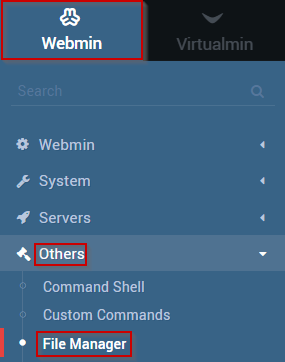
- Die Datei-Manager-Schnittstelle sollte jetzt geöffnet sein und ähnlich wie folgt aussehen.
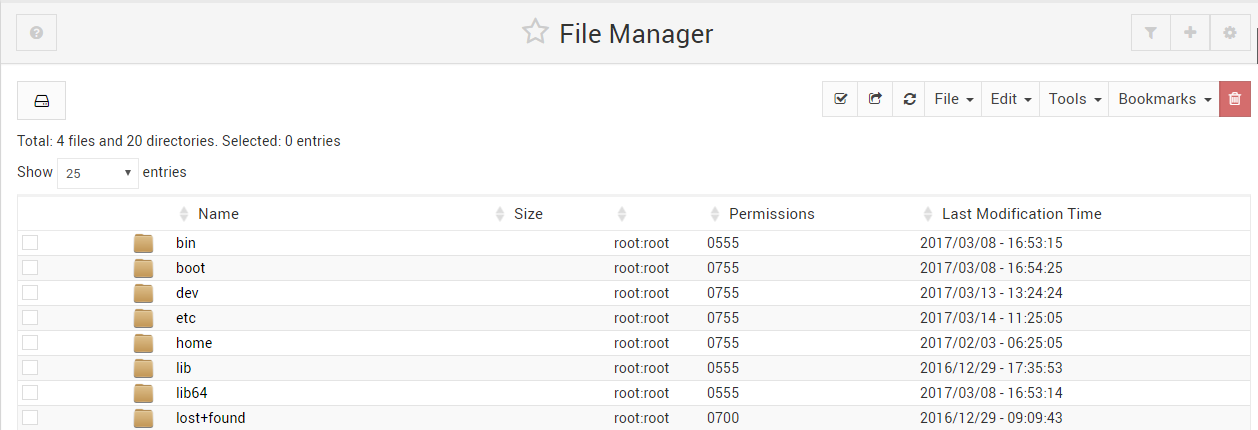
- In dieser Schnittstelle können Sie den Inhalt von Ordnern anzeigen, indem Sie auf sie klicken
- Sie können Dateien und Ordner erstellen, indem Sie auf die Schaltfläche Datei klicken und die entsprechende Option auswählen
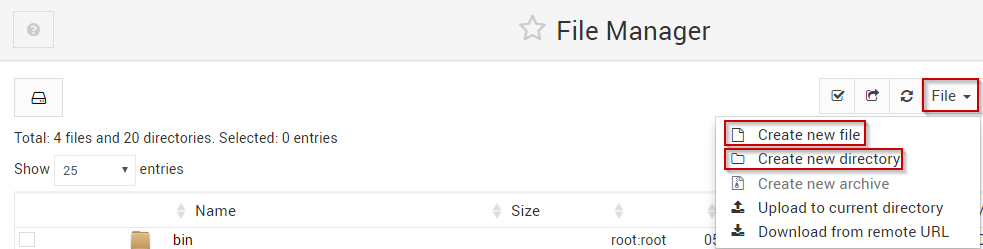
- Sie können Dateien bearbeiten, kopieren, schneiden, löschen, umbenennen und herunterladen, indem Sie mit der rechten Maustaste klicken, um die entsprechende Option auszuwählen.
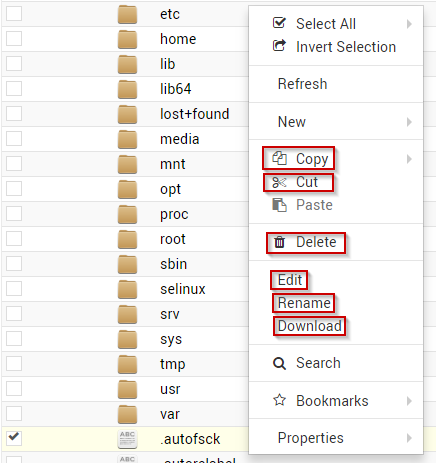
Geschrieben von Michael Brower / Juni 22, 2017
